إذا قمت مؤخرًا بترقية جهاز Mac الخاص بك - ربما تم رسمه بواسطة شاشة فائقة الوضوح من جهاز MacBook Pro مع عرض شبكية العين أو فكرة الحصول على نظام أسد الجبل الجديد على جهاز MacBook Air المتلألئ - فسوف تكون متلهفًا للحصول على تحميل صورك وموسيقاك وأفلامك.
إن التخلص من جمالك المكسو بالألمنيوم هو الاحتمال الممل لنقل جيغابايت من البيانات من العمود الفقري القديم المعطل. لحسن الحظ ، إذا كنت تقوم بتبديل الأشياء من جهاز Mac ، فأنت محظوظ - باستخدام مساعد الترحيل ، تكون العملية أكثر سلاسة وأسهل من أي وقت مضى. يمكنك حتى تنزيله على جهاز كمبيوتر إذا كنت تقوم بالتبديل من جهاز كمبيوتر يعمل بنظام Windows.
ماذا ستحتاج
يمكن أن تتم عملية النقل بين العلامة التجارية الجديدة الخاصة بك وماك الجديد الخاص بك عبر Firewire أو كبل Ethernet القياسي إذا كان جهاز Mac الخاص بك يحتوي على منفذ. ولكن من أجل البساطة ، سيستخدم هذا البرنامج التعليمي شبكة Wi-Fi لنقل الملفات - لذا تأكد من اتصال كلا الجهازين بشبكة Wi-Fi نفسها.
الخطوات الأولى
لا يحتاج نظام التشغيل Mac إلى تشغيل الإصدار نفسه من OS X (في هذا البرنامج التعليمي ، يحتوي أحدهما على Mountain Lion بينما يعمل الآخر Leopard) ، لكنهم يحتاجون إلى الحصول على آخر التحديثات والبقع المثبتة. لذا تأكد من تشغيل تحديث البرامج قبل أي شيء آخر.
بعد التأكد من تحديث كل من أجهزة Mac ، تحقق مرة أخرى من أنهما متصلان بنفس شبكة Wi-Fi. وبمجرد أن يصل الجهازان إلى سرعة وتوصيلهما ، فقد حان وقت التشويش على النقل.

مساعد الهجرة
يتم تثبيت مساعد الترحيل مسبقًا على جميع أجهزة Mac كمواصفات قياسية ويمكن تنزيله إلى Windows مجانًا. يقدم أحد أسهل الطرق لنقل البيانات من جهاز كمبيوتر إلى آخر.
في جهاز Mac الجديد ، يمكنك تحميل مساعد الترحيل وسيُطلب منك إغلاق جميع البرامج قيد التشغيل. بعد النقر على "متابعة" ، حدد "من جهاز Mac أو جهاز كمبيوتر شخصي" وقم بتحميل "مساعد الترحيل" على الكمبيوتر الذي ترغب في نقل البيانات منه. على جهاز Mac القديم ، حدد "إلى Mac آخر" وانتظر حتى يكتشف كل منهما الآخر.
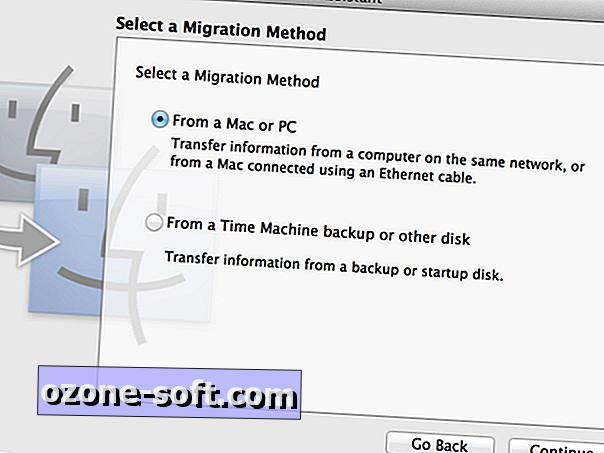
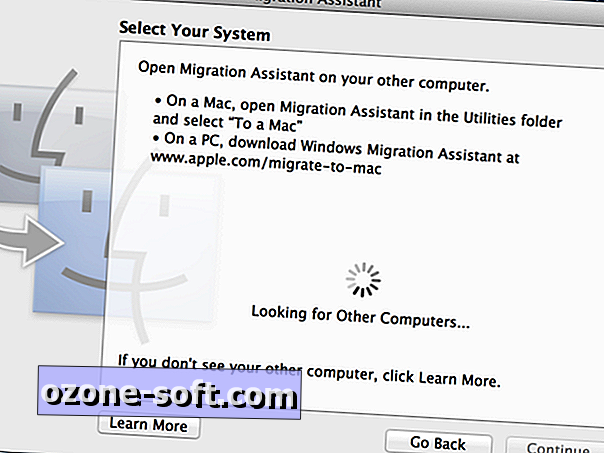
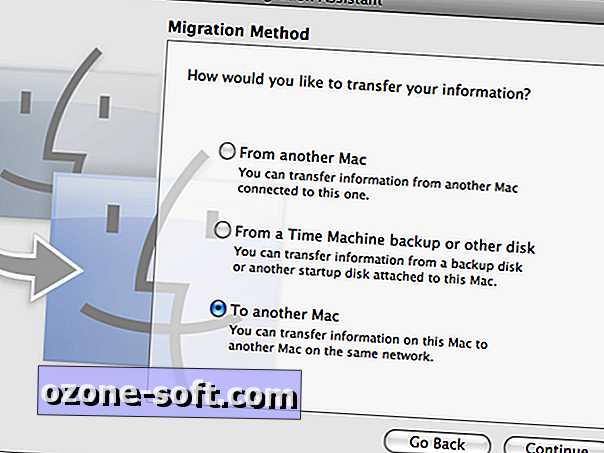
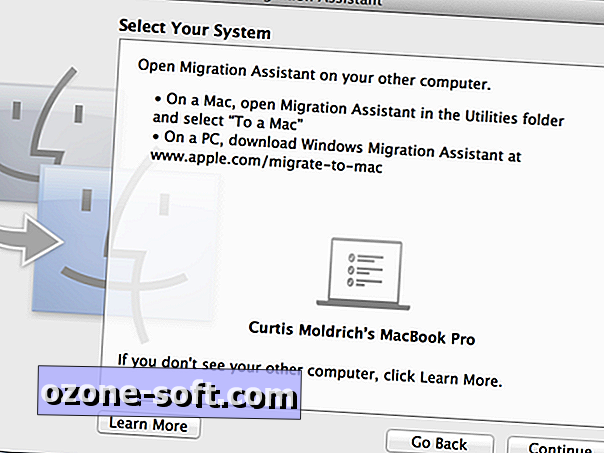
بمجرد العثور على بعضهما البعض ، تأكد من تطابق رموز المرور ثم انقر فوق متابعة.
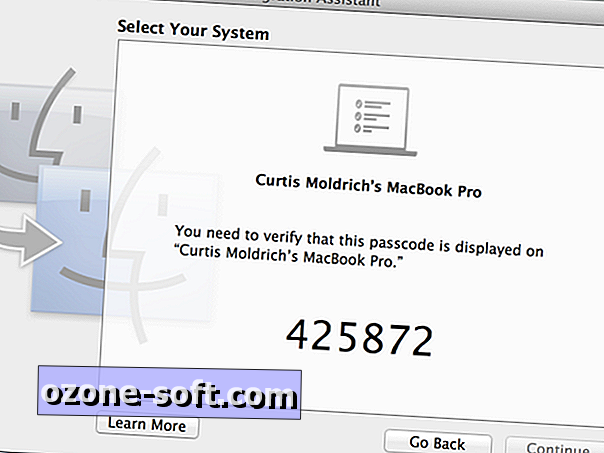
بعد وقت قصير ، سيساعدك مساعد الترحيل في توفير قائمة بمحتويات محرك الأقراص الثابت القديم الخاص بجهاز Mac. إذا كان لديك مساحة كافية على جهاز Mac الجديد ، فمن الممكن استيراد جميع البيانات الخاصة بك في ضربة واحدة. لديك أيضًا خيار اختيار واختيار المجلدات لنقلها - بحيث يمكنك ترك الفوضى غير المرغوبة وراءها. في هذه الحالة ، سنقوم فقط بنقل تلك الأفلام وأفلام الصور الثمينة.
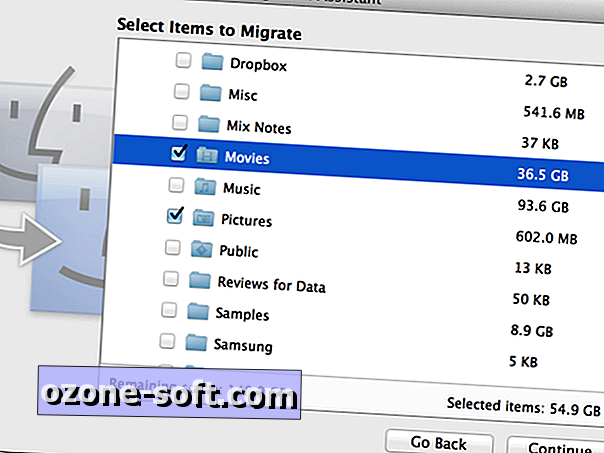
يمنحك "مساعد الترحيل" خيار استيراد الملفات بنفسه ، أو استيرادها مع حساب المستخدم من الجهاز الأخير أيضًا. غالبًا ما يكون إجراء هذا الأخير أكثر منطقية ، لأنه يحتفظ بمجلداتك القديمة والجديدة بشكل منفصل لتبدأ بها إذا لزم الأمر. بعد إعادة تسمية حساب المستخدم الذي تقوم بنقله (إلى Curtisold في هذه الحالة) ، كل ما تبقى القيام به هو النقر فوق متابعة وسيتولى مساعد الترحيل الاعتناء بالباقي.
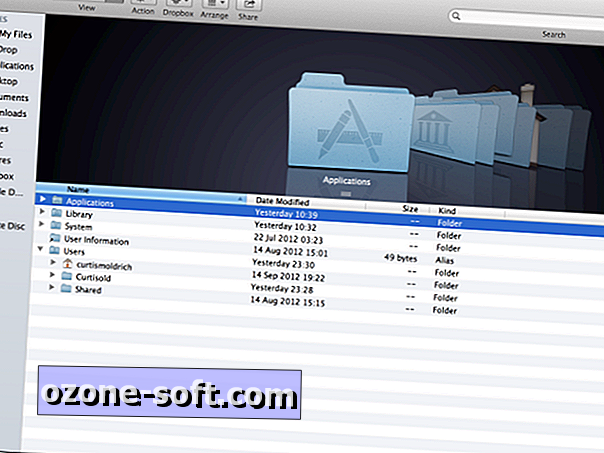













ترك تعليقك